چگونه فای را در یک لپ تاپ فعال کنیم؟!
شبکه بی سیم در حال حاضر تقریبا در هر آپارتمان پنجم است. مردم با سهولت از لذت های ارتباطات بی سیم در لپ تاپ های خود استفاده می کنند، اما اگر هنوز ساده ترین مشکلات را داشته باشید، بلافاصله به یکپارچه سقوط می کنند و نمی دانند چه باید بکنند، زیرا بسیاری از این جنگل های تاریک متاسفانه هستند. من سعی خواهم کرد کمک کنم، و به شما یک زبان ساده تر یا کمتر به شما بگویم که چگونه فای را در یک لپ تاپ فعال کنید اگر ناگهان خاموش شود. علاوه بر این، دستورالعمل از مرحله 2 نه تنها به صاحبان لپ تاپ ها، بلکه همچنین به صاحبان کامپیوترهای معمولی که در آن یک آداپتور فای نصب شده است، مفید خواهد بود.
مرحله 1. نحوه فعال کردن WiFi در سخت افزار لپ تاپ.
در برخی از مدل های لپ تاپ، ابتدا باید آداپتور Wi-Fi را با دکمه روشن کنید.
مسکن لپ تاپ را به دقت بررسی کنید. دکمه قدرت WiFi می تواند به صورت یک نوار لغزنده (معمولا در مدل های قدیمی) باشد:
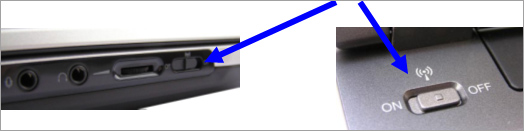
یا به صورت یک دکمه جداگانه:

اگر دکمه برق جداگانه وجود نداشته باشد، سپس به صفحه کلید لپ تاپ - یعنی کلید F1-F12 نگاه کنید. در یکی از آنها باید یک آیکون Wi-Fi در قالب آنتن باشد. کاسه کلید تابع و F5 استفاده می شود.
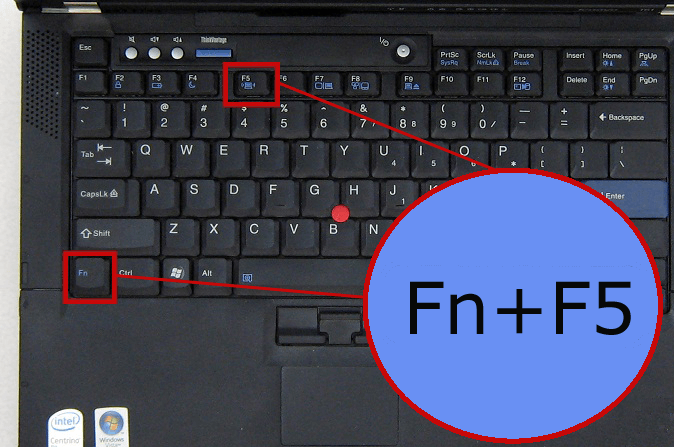
اگر از یک آداپتور USB استفاده می کنید، پس از آن، به عنوان یک قانون، هیچ فای جداگانه ای وجود ندارد، بنابراین آداپتور سخت افزار همیشه فعال است.
مرحله 2. نحوه فعال کردن نرم افزار WiFi.
آداپتور بی سیم می تواند به صورت برنامه نویسی خاموش شود، یعنی، در تنظیمات سیستم عامل ویندوز خاموش است. اگر Wi-Fi را در یک لپ تاپ فعال کنید اگر آن را در تنظیمات سیستم عامل به دو روش خاموش شود.
1 روش - فعال کردن از طریق مدیریت شبکه و مرکز دسترسی مشترک.
روی ترکیب کلید Win + R کلیک کنید و در پنجره ای که باز می شود، دستور را وارد کنید: ncpa.cpl.

به این ترتیب، ما بلافاصله بخش "تغییر تنظیمات آداپتور" را باز خواهیم کرد (در ویندوز XP، این بخش "اتصالات شبکه" نامیده می شود). در اینجا به دنبال یک اتصال "شبکه بی سیم" است.
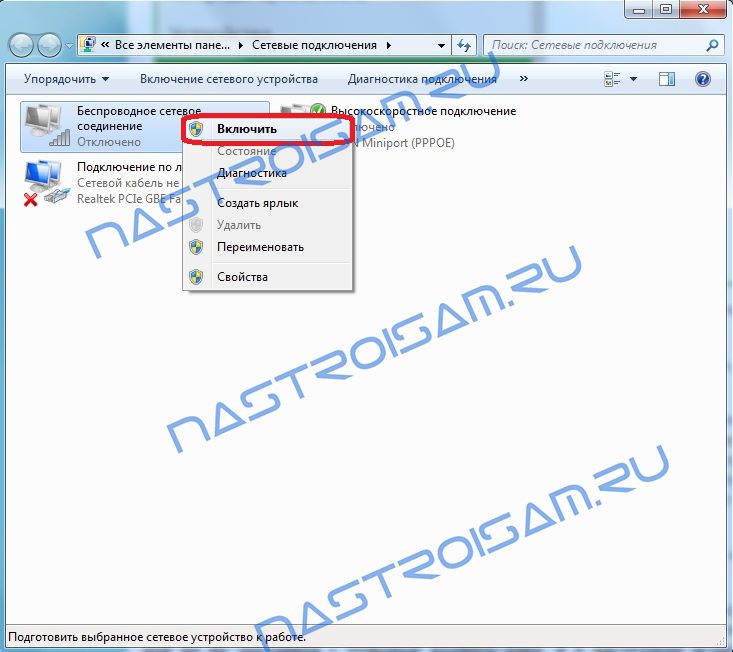
اگر خاکستری باشد - به این معنی است که فای غیرفعال است. با کلیک راست بر روی یک اتصال شبکه بی سیم کلیک کنید و گزینه "Enable" را انتخاب کنید. پس از آن، ما سعی می کنیم به شبکه بی سیم متصل شویم.
2 راه. فعال کردن از طریق مدیر دستگاه
در مدیر دستگاه، به عنوان یک قاعده، آداپتورهای شبکه به ندرت قطع می شوند، زیرا به سادگی نیازی به آن نیست و آن را تنها در موارد شدید انجام می دهد یا این به دلیل شکست است. و اگر آداپتور Wi-Fi در مدیر دستگاه غیرفعال شود، در ارتباطات شبکه هیچ آیکون اتصال شبکه بی سیم وجود نخواهد داشت. برای فعال کردن Wi-Fi، ابتدا باید به مدیر دستگاه بروید. برای این، همانطور که در مرحله 1، ترکیبی از کلید های WIN + R را فشار دهید و در پنجره "Run" ما دستور را بنویسید: devmgmt.msc، تقریبا فشار دهید. مدیر دستگاه ویندوز باز می شود
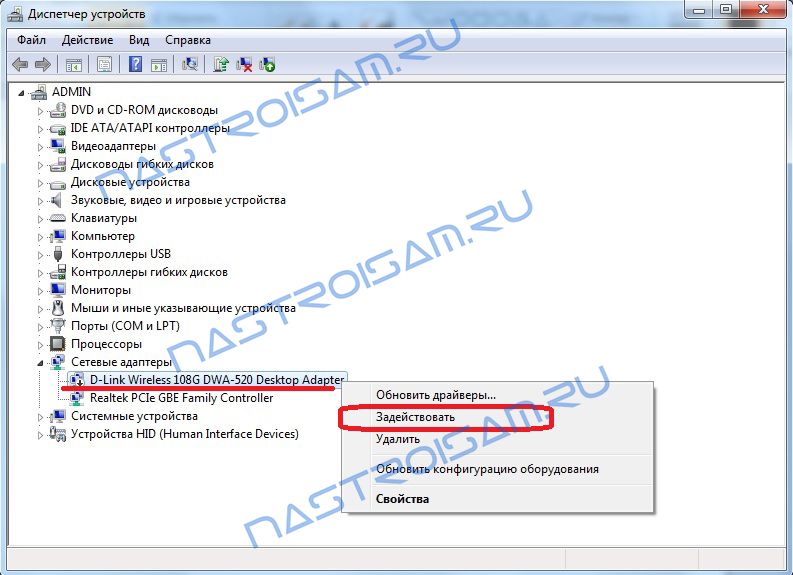
در بخش "آداپتورهای شبکه"، ما به دنبال یک دستگاه در عنوان که بی سیم یا Wi-Fi وجود دارد. روی آن کلیک راست کلیک کنید و آیتم منو "Enable" را انتخاب کنید. اگر ناگهان دستگاه از شروع شروع می شود و یک خطا صادر می شود - سعی کنید درایور را برای آداپتور از صفحه تولید کننده رسمی دانلود کنید و آنها را نصب کنید.
توجه داشته باشید:
یک تراشه دیگر وجود دارد که شما باید انجام دهید اگر لپ تاپ از کارخانه ویندوز نصب شده باشد. این همان چیزی است که گاهی اوقات شما باید یک برنامه را برای مدیریت شبکه های بی سیم از یک تولید کننده کامپیوتر اجرا کنید. چنین برنامه هایی عملا با هر لپ تاپ می روند. آنها "دستیار بی سیم" یا "Wi-Fi Manager" نامیده می شوند و در "شروع" منو هستند -\u003e "برنامه ها" ("همه برنامه ها"). من یک زن و شوهر از مدل های لپ تاپ را دیدم، که به نظر می رسد در همه جا WiFi گنجانده شده است، اما تا زمانی که شما ابزار را اجرا کنید - شبکه آداپتور نمی گیرد.









